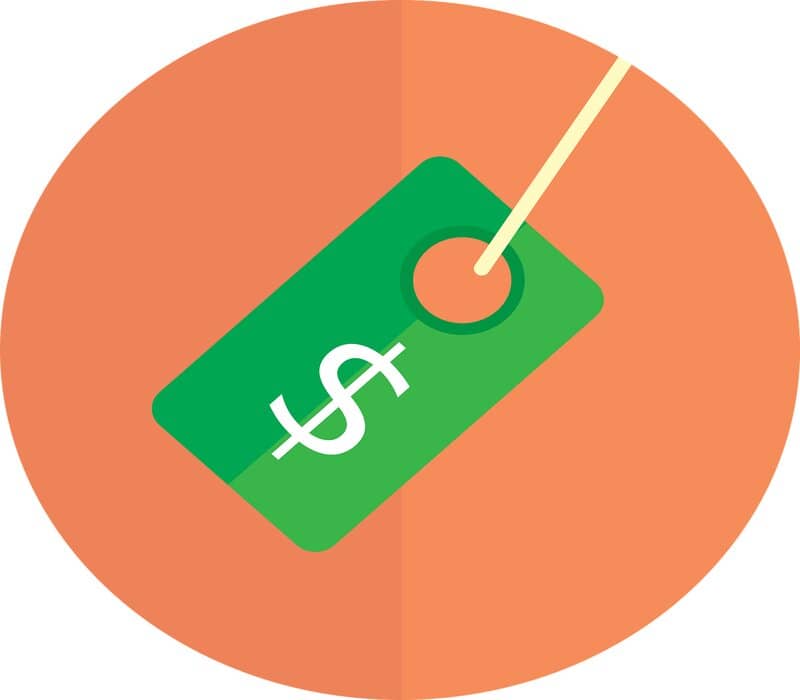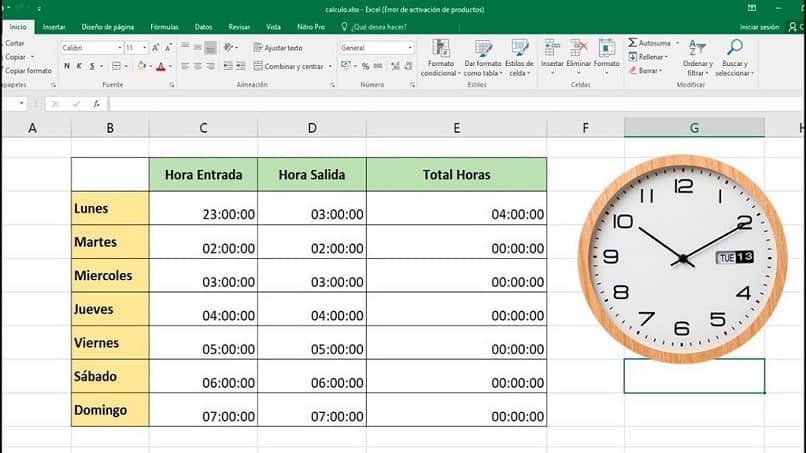La herramienta Microsoft Excel tiene muchas características y funciones, desde calcular tasas anuales o hacer formularios para ingresar datos, entre muchas otras; a menudo nos resulta difícil entender por qué lo son.
Una de las funciones que nos llaman en el trabajo de oficina que calcular el porcentaje en Excel, del inventario o la cantidad de personal que viene o no trabaja.
Es muy importante tener este conocimiento del manejo de Excel, ya que será necesario utilizarlo repetidamente; El procedimiento es realmente muy sencillo, pero dependiendo de los números el resultado puede variar. Es decir, si es un número o una figura en sí no en el libro, podemos tener alternativas y eso puede ser un error, como agregar o quitar ceros a la izquierda, modificar esos valores.
La aplicación de formatos de porcentaje a una o más celdas en Excel conducirá a un proceso algebraico donde las cifras incluidas en esas celdas son multiplicar por 100 para convertirlos en porcentaje. Un proceso del que no tiene que preocuparse mucho porque Excel lo hace solo.
Pero antes de realizar el procedimiento en sí, debemos ingresar o aplicar el formato en cuestión, en la celda donde se va a expresar el porcentaje. El formato que debemos aplicar es decimal; es decir, para mostrar exactamente el resultado porcentual, necesitamos que la celda esté en ese formato para que se calcule correctamente.
Pasos a seguir para implementar la función de porcentaje entre cifras o celdas múltiples en Microsoft Excel
Debemos recordar que simplemente ingresar la cifra en cuestión y presionar el ícono de porcentaje en la pestaña de inicio no es suficiente, ya que como bien hemos explicado, Excel multiplicará el número que sumamos por 100, por lo que sigue el resultado que gastamos:
Si incluimos el número 10 en una celda y lo enviamos a este porcentaje, obtenemos como rendimiento 1000,00%; Este último obviamente no es el resultado esperado, por lo que necesitamos profundizar un poco más en las funciones de Excel para hacer nuestro cálculo.
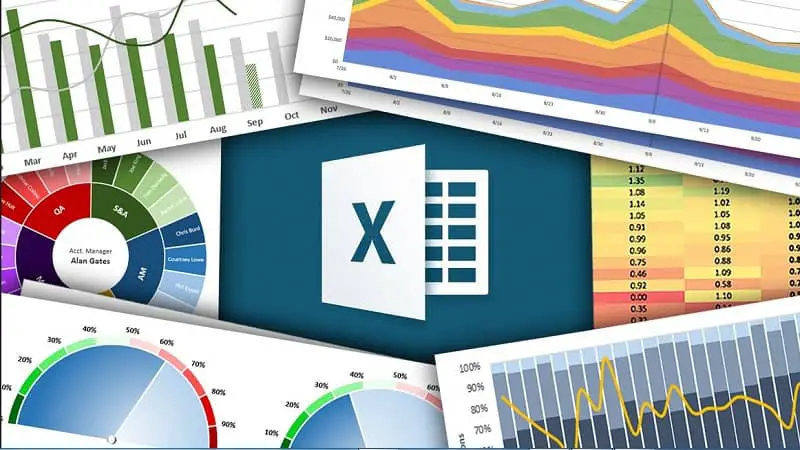
Los cálculos de porcentaje se calculan utilizando la ecuación cantidad / total = porcentajes; es decir, si mostramos un ejemplo sencillo podríamos expresarlo de la siguiente manera: 10/100 = 0,1, de esta forma obtenemos el porcentaje, que necesitamos resolver en frío. Por supuesto, si aplicamos el formato de porcentaje en Excel al resultado 0.1, nos mostrará como 0.10% o 10%.
Ahora, si aplicamos el formato de porcentaje a una celda vacía un porcentaje de cualquier número que agreguemos se convertirá en más de un número; es decir, ponemos 234 en esa celda y se mostrará así: 234,00%.
Si no queremos los decimales, simplemente podemos eliminarlos en el cuadro decimal e intentar reducir los decimales. Lo siguiente es presionarlo hasta que se borren los decimales.
Podemos hacer este cálculo de dos formas, el resultado será el mismo para que puedas elegir cualquiera. Es recomendado hacer una imagen donde podemos calcular lo que queremos en una columna (donde hay varias) y en otra columna dividir el porcentaje que queremos, 25%, 30%, etc.
Lo siguiente que haremos es escribir en una tercera columna donde tendremos el resultado, la siguiente fórmula: = A2 * B2 y presione Entrar y tendremos el resultado. Si queremos acortar el procedimiento en el resto de celdas de la columna, lo único que tenemos que hacer es copiar la fórmula al retículo de Excel
El segundo método para realizar el cálculo de porcentaje en Excel.
Por supuesto, no necesitamos una columna para poder hacer una columna adicional con el porcentaje que necesitamos, podemos traducir la expresión en una fórmula.
Podemos hacer esto de la siguiente manera, simplemente nos colocamos en la celda donde desea obtener el resultado y agregas = A2 * 30% y empujarte hacia adentro; de la misma manera, mueves la cruceta hacia abajo para copiar la fórmula en el resto de las celdas.
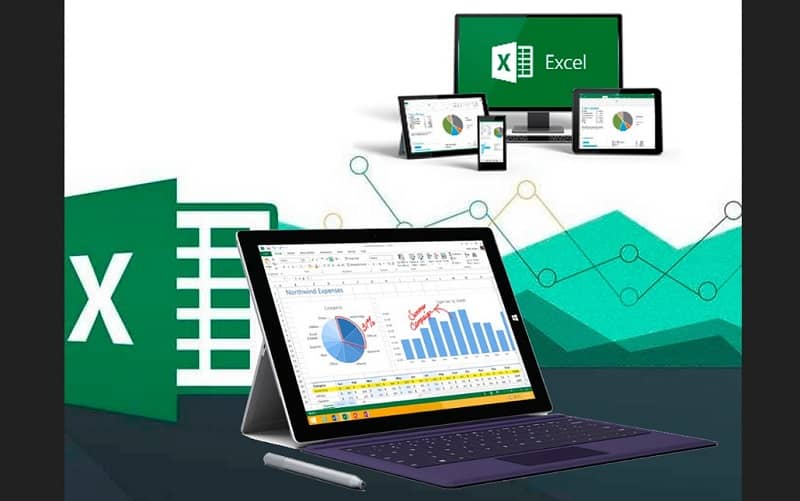
Una vez que sepamos cómo podemos manejar el porcentaje vale la pena expresarlo con gráficos del tipo de barras verticales u horizontales, en gráficos circulares, aerolíneas o jerarquías, lo que le da más vida de manera profesional a nuestro libro de cálculo.
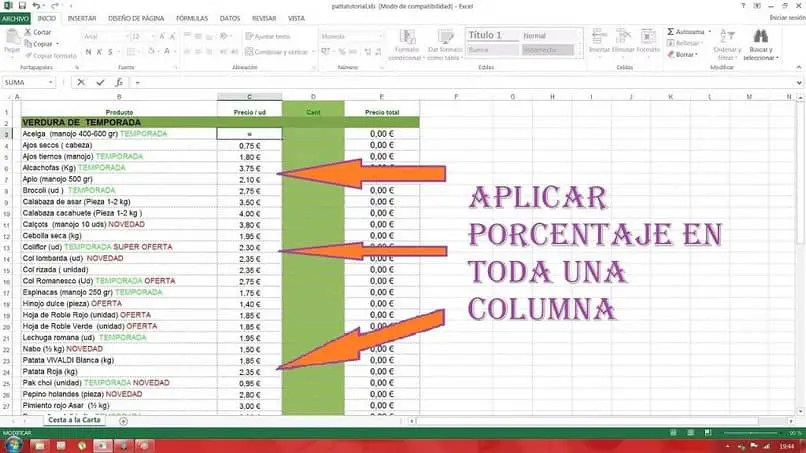
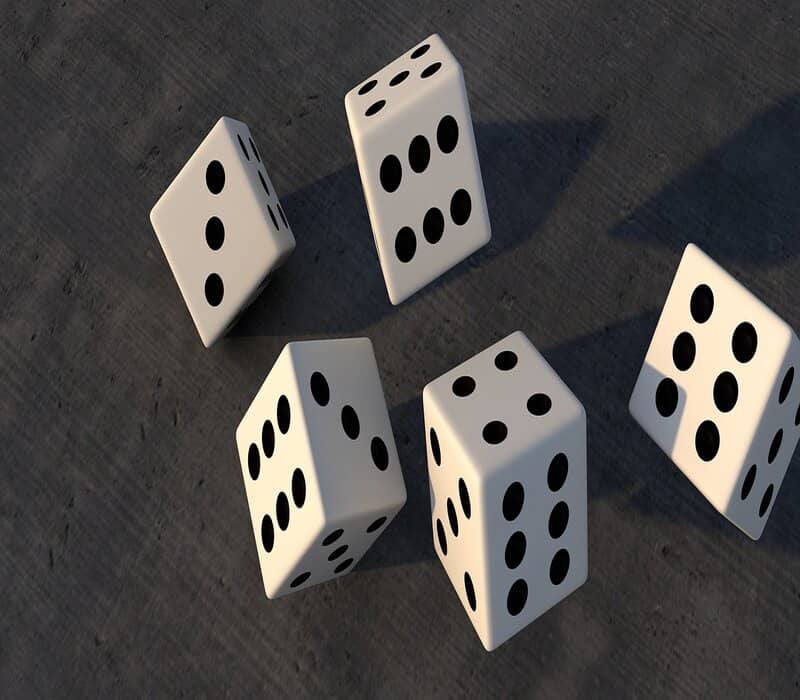


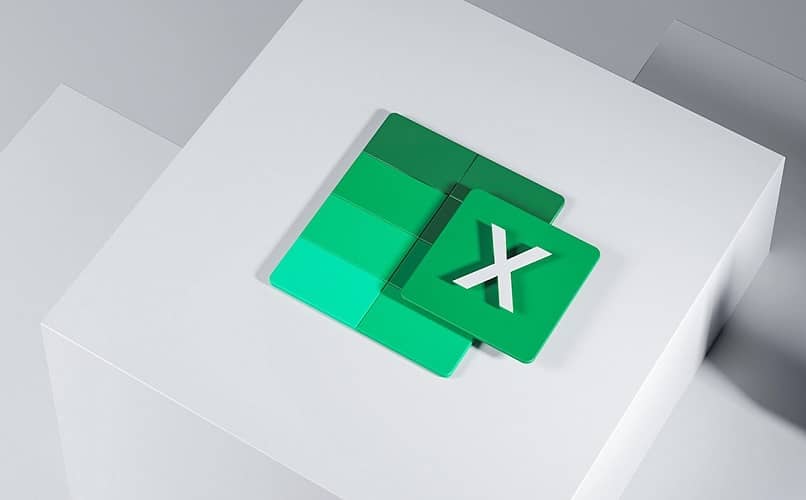
![Cómo calcular la tasa de crecimiento anual en Excel [Ejemplo] Cómo calcular la tasa de crecimiento anual en Excel [Ejemplo]](https://informateaquihoy.com/wp-content/uploads/calcular-tasa-crecimiento.jpg)